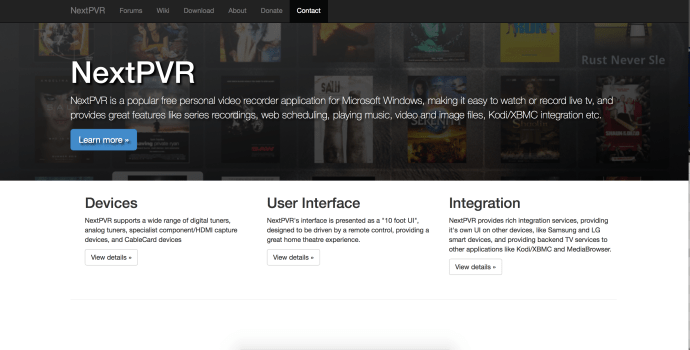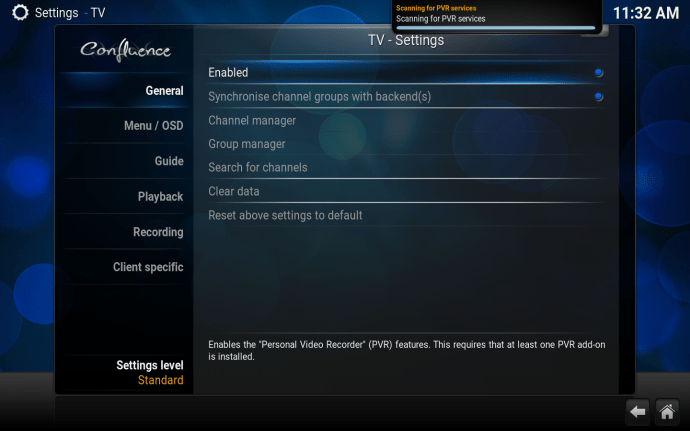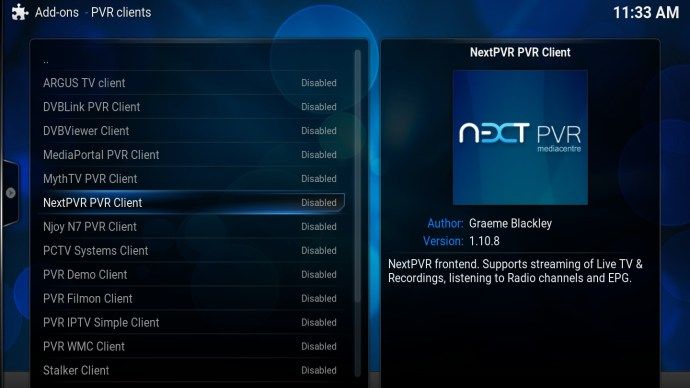Kodi varētu būt lielisks veids, kā straumēt saturu no cietā diska vai interneta, taču to var arī konfigurēt, lai parādītu arī virszemes digitālos un analogos kanālus. Tā kā Kodi var instalēt jūsu Windows klēpjdatorā vai Windows datorā, tas darbosies arī kā PVR - ļaujot jums skatīties un ierakstīt visu, kas jums patīk. Vai jūs interesē? Lūk, kā to izdarīt.

Kodi iestatīšanu kā PVR var sadalīt divās atšķirīgās daļās. Pirmais solis ir ļaut personālajam datoram vai klēpjdatoram saņemt digitālo / analogo, kas nozīmē, ka jums būs jāpērk piemērots TV uztvērējs vai TV karte.
Lūdzu, ņemiet vērā, ka daudzos papildinājumos ir saturs, kas nav oficiāli licencēts, un piekļuve šādam saturam varētu būt nelikumīga. Īsāk sakot, ja saturs ir bezmaksas, bet izskatās pārāk labi, lai būtu patiess, tad, iespējams, tā arī ir.
Kā iestatīt Kodi kā PVR
- Kādreiz TV uztvērēji bija dārgi, taču pēdējos gados to cena ir ievērojami samazinājusies, un tagad jūs varat to izvēlēties, sākot no 30 mārciņām. Jums būs jāņem vērā arī antenas izmaksas, īpaši, ja skatāties Freeview.

- Kad aparatūra ir instalēta, jums būs jālejupielādē programmatūra, kas var atšifrēt un darbināt jūsu TV uztvērēju.
- Šajā apmācībā mēs to izmantosim nextpvr.com , bezmaksas atvērtā koda TV uztveršanas programma komplektā ar EPG. Ja esat pareizi instalējis aparatūru, ir viegli atrast televizora uztvērēju, izmantojot Next PVR, un konfigurēt kanālu sarakstu. Operācijas aizmugure tagad ir pabeigta.
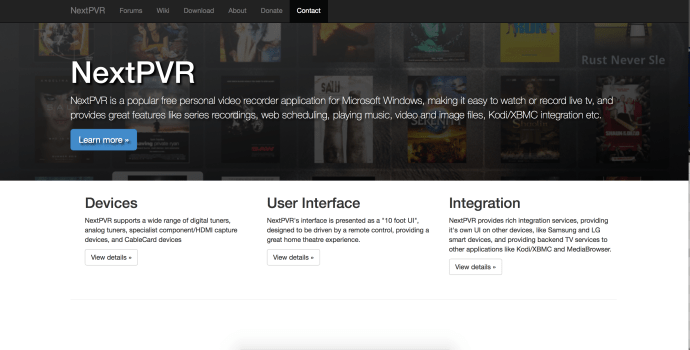
- Šajā brīdī jūs faktiski varat sākt skatīties televizoru, taču ir nepieciešams otrais solis, lai Kodi varētu sarunāties ar jūsu TV uztvērēju. Lai savienotu Kodi ar aparatūru, dodieties uz Kodi un pēc tam noklikšķiniet uz System | Iestatījumi.
- Tur dodieties uz TV un pārliecinieties, vai ir atzīmēta opcija Enabled.
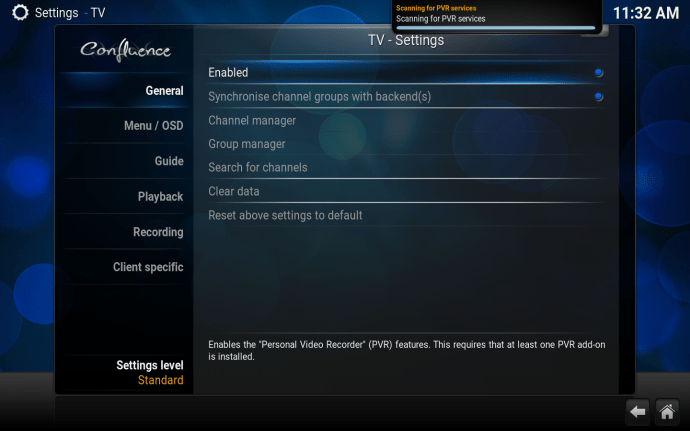
- Šajā brīdī jums tiks lūgts izvēlēties spraudni, lai sarunātos ar jūsu TV uztvērēja aizmuguri, tāpēc ritiniet uz leju un atlasiet nākamo PVR papildinājumu.
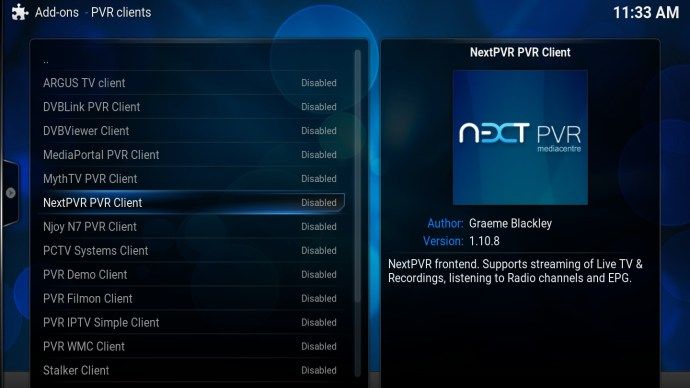
- Kodi tagad varēs runāt ar programmatūru, kas kontrolē visu, kas atrodas aiz ainas, tas nozīmē, ka jūs varēsiet izmantot Kodi, lai pārlūkotu kanālus.
- Kodi galvenajā ekrānā vajadzētu parādīties pavisam jaunai TV opcijai, un no turienes jūs varēsiet skatīties TV tiešraidi un ierakstīt iecienītās programmas vēlākai skatīšanai.
Vai meklējat VPN, ko izmantot kopā ar Kodi? Pārbaudiet buferēto , BestVPN.com balsoja par labāko Apvienotās Karalistes VPN.
nav pagriezts, kā izveidot privātu serveri
Lūdzu, ņemiet vērā, ka daudzos papildinājumos ir saturs, kas nav oficiāli licencēts, un piekļuve šādam saturam varētu būt nelikumīga. Lietotāja pienākums ir ievērot visus savā valstī piemērojamos likumus attiecībā uz lietošanu. SIA Dennis Publishing izslēdz visu atbildību par šādu saturu. Mēs neatbalstām un neesam atbildīgi par jebkāda intelektuālā īpašuma vai citu trešo personu tiesību pārkāpumiem, un neuzņemamies atbildību nevienai pusei jebkura šāda satura dēļ. Īsāk sakot, ja saturs ir bezmaksas, bet izskatās pārāk labs, lai būtu patiess, tad, iespējams, tā arī ir.